Комментарии (0)

Оперативная память предназначена для временного хранения файлов. Пользователь не принимает участия в ее применении, система автоматически сохраняет некоторую информацию, что позволяет компьютеру не терять производительность. Содержимое ОЗУ стирается при выключении системы.
Правильно подобрать оперативную память очень важно, ведь от этого выбора зависит возможность разгона ПК или ноутбука. Оперативка взаимосвязана с материнской платой и процессором, поэтому предпочтение стоит отдавать такому объему ОЗУ (оперативного запоминающего устройства), который бы поддерживался остальными компонентами компьютера.
Типы памяти
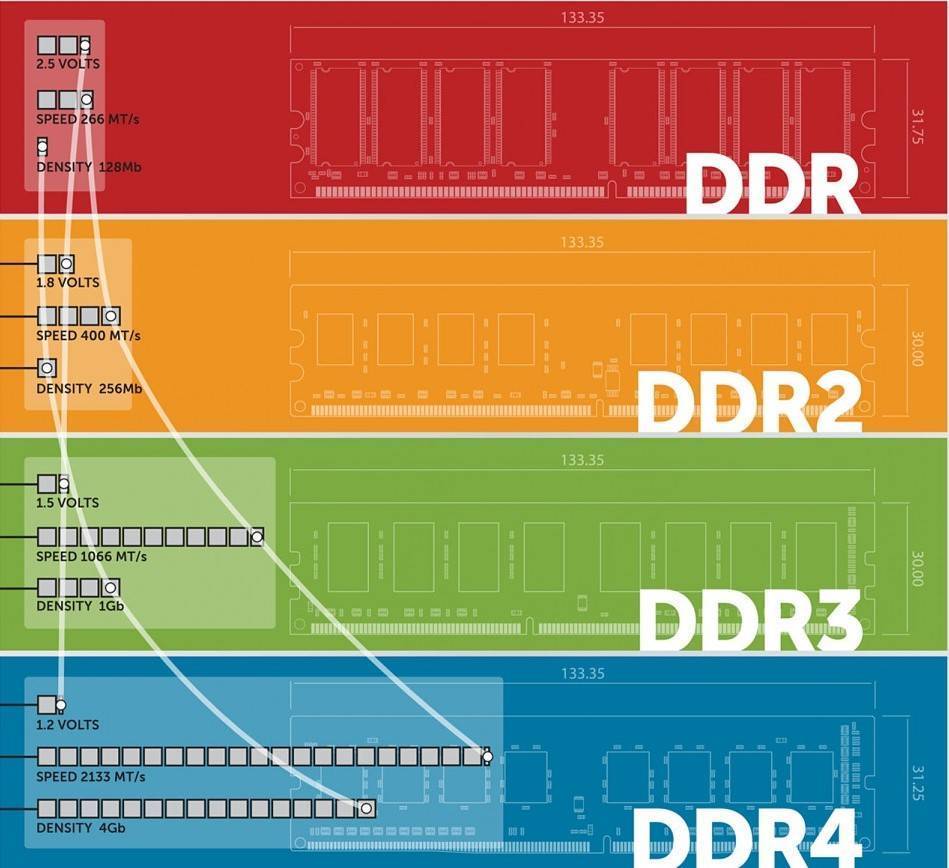
Чтобы подобрать оперативную память к процессору, необходимо определиться с ее типом:
- DDR - был изобретен еще в 2001 году, поэтому сегодня такой тип памяти можно встретить только в старых компьютерах 2002-2003 года производства. Данная оперативка работала с частотой 400 МГц, что несравнимо с современными планками;
- DDR2 - такой вид памяти еще можно встретить, ведь он использовался на всех ПК вплоть до 2011 года. Это улучшенная версия DDR, которая работает в два раза быстрее и имеет 240 контактов (в предыдущей версии их всего 184);
- DDR3 - пользовалась популярностью до 2014 года. Существенным плюсом по сравнению с предыдущими вариантами ОЗУ является сокращение потребления электроэнергии на 40% и увеличение скорости передачи. Установив такой вид памяти удастся добиться прироста производительности ПК на 10%;
- DDR4 - был выпущен в 2014 году и сегодня пользуется популярностью благодаря возможности работы с частотой 2400 МГц. Так как этот вариант ОЗУ наиболее продуктивный, то и стоимость у него соответствующая.
Перечисленные типы памяти являются несовместимыми друг с другом. Если вы приобрели, например, DDR2, а в вашем компьютере предусмотрен слот только для DDR3, вы просто не сможете вставить несовместимое ОЗУ. Это связано с тем, что у разных типов памяти разная форма.
Производители
Основными производителями и разработчиками оперативной памяти являются три компании:
- Samsung - группа южнокорейский фирм, первая из которых была основана в 1938 году. Выбор оперативной памяти этой марки довольно разнообразный, ведь можно найти как недорогие экземпляры, работающие на частоте 800 МГц, так и более дорогостоящие с частотой более 2400 МГц;
- Hynix - компания в Южной Кореи, которая специализируется на изготовлении полупроводниковой ОЗУ. Модули оперативной памяти от Hynix использует в некоторых своих продуктах фирма Apple. Средний срок использования такого варианты колеблется в пределах 5-6 лет. Этого времени вполне хватит до того, как модель будет считаться морально устаревшей;
- Micron - американская компания, была зарегистрирована в 1978 году. Сегодня в ассортименте фирмы можно найти оперативку с технологией Serial NAND на 1-4 ГБ (бюджетный вариант), износоустойчивую модель SLC NAND с емкостью до 512 ГБ, чипы с высокой плотностью на базе TLC NAND. Последняя разработка компании была создана совместно с Intel, она имеет название 3D NAND. Ее отличительной особенностью является наиболее высокая скорость обработки данных по сравнению с другими моделями.
Остальные фирмы, которые занимаются продажей ОЗУ, заключают контракты с этими тремя концернами по поводу возможности использования их чипов в своем производстве. Некоторые выпускают бюджетную память (Crucial, Patriot), некоторые - более продвинутую, с красивым дизайном и подсветкой (HyperX, GeiL).
Если же вам нужно подобрать ОЗУ с тактовой частотой более 4000 МГц, обратите внимание на бренд G.Skill. Он был основан в 1989 году и за время своего существования значительно расширил ассортимент. Среди настольной памяти выделяются серии Sniper, Ripjaws, Trident. ОЗУ для ноутбуков от G.Skill представлено в четырех экземплярах: Ripjaws DDR4, Ripjaws DDR3, SO-DIMM и SO-DIMM SK.
Отличия ОЗУ для настольного компьютера и ноутбука

Оперативная память для ноутбука отличается от ОЗУ для персонального компьютера только размерами и способом установки, в остальном (частота, пропускная способность и т.д.) эти два вида не имеют отличительных особенностей. В ПК есть от двух до четырех слотов для карты памяти (все зависит от сборки). Добавить еще одну оперативку к существующей можно за несколько минут. Для этого стоит отсоединить компьютер от питания, открыть системник, найти нужный слот и вставить планку.
Для ноутбуков очень важна экономия места, поэтому оперативная память для них компактная по размерам. В устройствах есть несколько видов разъемов под ОЗУ:
- один слот - стоит в бюджетных вариантах ноутбуков. Установка новой памяти происходит легко: придется достать существующую планку и заменить ее на более продуктивную;
- два слота - идеальный вариант, который чаще всего встречается в ноутах средней и высокой ценовой категории. При этом могут быть заняты оба слота или же только один. В первом разъеме можно оставить “родную” оперативку, а во второй вставить модуль с большей емкостью;
- распаянная оперативная память - сложный случай, при котором самостоятельно менять оперативку на более мощную довольно рискованно. Для этого придется выпаивать старый модуль и на свободное место прикреплять новый. Если у вас недорогая модель компьютера, то лучше этого не делать, ведь в таких машинах часто оперативка распаивается намертво.
Как подобрать оперативную память для ноутбука
Чтобы узнать сколько слотов памяти на вашем ноутбуке достаточно воспользоваться любой программой для диагностики (например, CPU-Z). После запуска проверки можно узнать необходимую информацию о существующей памяти: количество каналов (разъемов), тип и объем ОЗУ. Ориентируясь на эти параметры стоит выбирать оперативную память.
Для выбора подходящего варианта для ноутбука стоит учитывать:
- интерфейс - DDR, DDR2, DDR3, DDR4;
- форм-фактор - для ноутбука подходит только один тип форм-фактора - SO-DIMM, потому что он более компактный. DIMM устанавливается в системный блок ПК;
- частоту - указана в мегагерцах непосредственно на оперативке, после интерфейса. Например, в маркировке DDR4-2400 первая часть (DDR4) означает тип памяти, а вторая (2400) - частоту;
- объем - указан на корпусе, измеряется в гигабайтах, влияет на производительность ноутбука;
- тайминг - на корпусе указывается как CL, обозначается цифрами. Чем меньше значение тайминга, тем быстрее будет работать ноутбук. Однако частота имеет больше влияния на скорость ноутбука, нежели тайминг. Если будет выбор между оперативкой с низким таймингом и высокой частотой, выбирайте вторую. Стоит помнить, что все оперативки, установленные в компьютере, должны быть с одинаковым таймингом.
Какой выбрать диапазон частот ОЗУ

Скорость передачи данных - это количество операций в секунду, которые выполняет оперативка. Чем выше частота ОЗУ, тем продуктивнее будет работать устройство. Однако нужно понимать, что оперативная память работает совместно с остальными компонентами компьютера. Она должна иметь такую частоту, которая бы соотносилась с частотой системной шины и процессора, иначе можно нарушить всю работу системы.
Что стоит знать при подборе подходящей частоты ОЗУ:
- максимально допустимая частота оперативки указана на плате;
- если установить два модуля, то компьютер будет работать с максимальной пропускной способностью более слабой платы;
- лучше брать память с частотой не менее 1600 МГц;
- платы с частотой 2400 МГц и 3600 МГц существенно разнятся в цене, но ощутимой разницы в скорости между этими двумя вариантами нет;
- для работы на компьютере, просмотра видео и для не особо “тяжелых” игр подойдет частота от 1600 МГц.
Режимы работы

Существует четыре режима работы оперативной памяти:
- одноканальный - можно встретить в DDR и некоторых моделях DDR2. Запись данных осуществляется последовательно в каждый модуль, что уменьшает быстроту действия системы;
- двухканальный - самый распространенный режим работы, для которого обязательно наличие двух или четырех оперативок. Для удобства их установки производители многоканальных материнок окрашивают разными цветами гнезда DIMM;
- трехканальный - используется в более дорогих моделях, на один канал идет подключение трех или шести планок;
- четырехканальный - самый дорогой и продуктивный вариант, который имеет восемь разъемов для модулей.
Однокальный режим в современных компьютерах не используется из-за медленной скорости. Пользователи выбирают многоканальный режим, который повышает производительность системы в играх до 10%. Лучше подбирать модули одной модели и от одного производителя, чтобы избежать возникновения сбоев.
Какой объем выбрать

Выбирать объем оперативки следует исходя из задач, которые стоят перед компьютером:
- 2 Гб - бюджетный вариант, который подойдет для стареньких домашних ПК и ноутов, некоторых офисов, школ. С таким объемом ОЗУ будет комфортно работать при условии, что компьютер будет выполнять одновременно очень мало задач. Например, если вы будете только печатать или смотреть фильм. Если необходимо одновременно работать в Ворде, просматривать видео в интернете и сканировать устройство при помощи антивируса, система начнет подвисать;
- 4 Гб - оптимальный вариант для недорогих машин. Объема хватит, чтобы комп спокойно выполнял обыденные задачи. Если вам нужно приобрести устройство для учебы, домашнего использования, то лучше остановиться на этом объеме;
- 8 Гб - достаточный объем для современных моделей при выполнении повседневных задач. Если вы ищите память для игр на компьютер 2014-2016 года выпуска, то этого объема хватит, для более новых устройств необходимо увеличить память;
- 16 Гб - подойдет для геймеров, программистов, дизайнеров, ретушеров, продвинутых пользователей ПК;
- 32 и 124 Гб - заоблачные цифры, которые не пригодятся рядовому пользователю. Оперативка с таким объемом нужна программистам, геймерам, которые играют исключительно в современные игры с высоким разрешением или в 3D.
Чтобы точно рассчитать какой объем памяти необходим для ПК или ноутбука, можно воспользоваться специальной таблицей, в которой указано типичное потребление ОЗУ определенными программами. Например, браузер с несколькими открытыми вкладками будет занимать около 200-400 мегабайт, а современная игра с хорошей графикой - от 1000 до 2000 мегабайт.
Как подобрать оперативную память к уже существующей
Планировать модернизацию уже существующей планки памяти стоит исходя из такой информации:
- количество слотов для оперативки, имеющихся в устройстве;
- количество установленных модулей на данный момент;
- используемая платформа;
- значение частоты и тайминга в уже установленных планках.
Все необходимое можно узнать из содержания маркировки или специальной программы, которая скачивается на компьютер. После этого придется принять решение: увеличивать память путем добавления дополнительного модуля или путем замены старых модулей. Если устанавливать дополнительную память, то лучше выбирать модель с такой же шиной и частотой. Однако можно приобрести и другой вариант, но стоит учитывать, что некоторые комбинации не будут работать.
На сегодняшний день производители предлагают два пути решения проблемы с увеличением существующей памяти - приобрести комплект или покупать OEM поштучно. Для пользователей, которым необходима нестандартная оперативная память, работающая на высоких частотах, выгоднее будет взять набор. Это связано с тем, что OEM не получится сильно разогнать.










